I 7 migliori modi per convertire MP4 in MP3 con alta qualità e alta velocità
Se vuoi ascoltare l'audio di un determinato video MP4, puoi farlo converti MP4 in MP3 formato. Di conseguenza, puoi ottenere lo stesso contenuto con una dimensione di file inferiore. La differenza principale tra MP4 e MP3 è l'usabilità. Convertendo MP4 in MP3, puoi estrarre tracce audio dai video senza sforzo.
Ma come trasformare MP4 in MP3 sul tuo dispositivo? Fortunatamente, ci sono molti convertitori online e offline che ti aiutano su tutte le piattaforme. Se non hai idea di quale possa essere il miglior convertitore da MP4 a MP3, puoi ottenere il tutorial più recente e una panoramica di ciascun programma qui.

Ci sono molti convertitori di file online e offline che possono trasformare MP4 in MP3 su multipiattaforma. Se non hai idea di quale possa essere il tuo miglior convertitore da MP4 a MP3, puoi ottenere l'ultimo tutorial e la panoramica di ciascun programma qui.
CONTENUTO DELLA PAGINA
- Metodo 1. Il metodo migliore per una conversione di alta qualità da MP4 a MP3 su Windows e Mac
- Metodo 2. Come trasformare MP4 in MP3 gratuitamente online
- Metodo 3. Come cambiare MP4 in MP3 con VLC Media Player
- Metodo 4. Come tradurre MP4 in MP3 utilizzando Windows Media Player
- Metodo 5. Convertire MP4 in MP3 su Android
- Metodo 6. Convertire MP4 in MP3 su iPhone
- Metodo 7. Convertire MP4 in MP3 utilizzando iTunes
- Domande frequenti sulla conversione di audio MP4 in MP3
Metodo 1. Il metodo migliore per una conversione di alta qualità da MP4 a MP3 su Windows e Mac
Vidmore Convertitore video può essere il miglior convertitore batch sul mercato per convertire MP4 in MP3 su Windows e Mac. Essendo dotato di accelerazione hardware e processore multi-core, puoi convertire in batch file audio MP4 in MP3 a una velocità di conversione video 50 volte più veloce. Inoltre, il software può preservare la qualità del video MP4 originale e il file audio MP3 convertito sarà di alta qualità.
Cosa succede se desideri estrarre un determinato clip audio invece di convertire un lungo video MP4? Fortunatamente, puoi tagliare una clip dalla metà del video MP4 e salvarla liberamente come clip musicali MP3. Il clipper video integrato può abbreviare un video MP4 senza perdita di qualità. Inoltre, puoi ottenere molte altre potenti funzionalità per la conversione da MP4 a MP3.
Altre funzionalità di questo convertitore da MP4 a MP3 più veloce di Vidmore
- Supporta la conversione batch da MP4 a MP3 e oltre 200 formati video/audio, inclusi AAC, M4A, ecc.
- Editor video integrato per tagliare, unire, ritagliare, ruotare, aggiungere filigrana e applicare effetti.
- Ottimizza il profilo audio MP3 di output con impostazioni predefinite.
- Controlla completamente la qualità video e audio con transcodifica senza perdite e altro ancora.
- Velocità di conversione video 50 volte più veloce con la tecnologia di accelerazione più avanzata al mondo.

Come tradurre MP4 in MP3 in batch senza perdere la qualità
Passo 1. Scarica, installa ed esegui il convertitore da MP4 a MP3 gratuitamente. Trascina e rilascia i file MP4 che desideri convertire in formato MP3.

Passo 2. Apri l'elenco "Profilo" per ottenere tutti i profili. Imposta MP3 come formato di output dalla categoria "Audio generale". Puoi anche scegliere il dispositivo portatile da utilizzare per convertire MP4 in un formato compatibile.

Passaggio 3. Fai clic su "Clip" per accedere al suo divisore video. Puoi trascinare il clipper o impostare l'ora di inizio/fine per tagliare un video MP4. La finestra di anteprima mostrerà immediatamente tutte le modifiche. Successivamente, fai clic su "Clip" per confermare e ottenere un nuovo segmento.

Passaggio 4. Fare clic su "Impostazioni" per regolare le impostazioni audio, se necessario. Dopo tutte le personalizzazioni, fai clic su "Converti" per iniziare a convertire MP4 in MP3 con la migliore qualità.

Metodo 2. Come trasformare MP4 in MP3 gratuitamente online
Vidmore Convertitore video online gratuito può essere la scelta migliore per cambiare gratuitamente MP4 in MP3 online. 100% è gratuito per estrarre l'audio da video MP4. Il programma non ha limiti di dimensione dei file o pubblicità fastidiose. Pertanto, puoi convertire i filmati MP4 in MP3 anche se si tratta di un file di grandi dimensioni. Nel frattempo, la conversione batch consente agli utenti di convertire liberamente più file MP4 online. Rispetto ai comuni convertitori online, è sicuro, conveniente e pulito da usare.
Passo 1. Apri https://www.vidmore.com/free-online-video-converter/ per eseguire il convertitore da MP4 a MP3 online. Fai clic su "Aggiungi file da convertire" per accedere al suo launcher.

Passo 2. Fai clic su "Aggiungi file" per importare file MP4. Trova e fai clic sull'icona "Audio" nell'angolo in basso a destra. Scegli "MP3" come formato audio di output per ciascun video MP4.

Passaggio 3. Se desideri regolare il codificatore audio, il canale, la frequenza di campionamento e il bitrate, puoi fare clic su "Impostazioni" sul lato destro del file. Quindi fare clic su "OK" per andare avanti.

Passaggio 4. Fare clic su "Converti" e impostare la cartella di destinazione. Free Online Video Converter convertirà rapidamente l'audio MP4 in MP3 online gratuitamente.

Metodo 3. Come cambiare MP4 in MP3 con VLC Media Player
VLC Media Player è un noto lettore multimediale, convertitore ed editor multipiattaforma. Puoi eseguire VLC e ottenere la conversione gratuita da MP4 a MP3 su Android e iPhone. Proprio come la maggior parte dei convertitori di file open source, VLC ha un'interfaccia obsoleta o meno moderna. Pertanto, è difficile trovare funzionalità avanzate e nascoste per utenti inesperti all'interno di VLC. Ma puoi sempre controllare i seguenti passaggi dettagliati per imparare come trasformare da MP4 a MP3 utilizzando il lettore VLC.
Passo 1. Esegui VLC Media Player. Scegli "Converti/Salva" dal menu a discesa "Media".
Passo 2. Fai clic su "Aggiungi" per sfogliare e aprire il file video MP4. Quindi fare clic su "Converti/Salva" per continuare il processo.
Passaggio 3. Scegli "Audio - MP3" dall'elenco "Profilo" in "Impostazioni".
Passaggio 4. Fai clic su "Avvia" per convertire MP4 in MP3 con VLC Media Player.
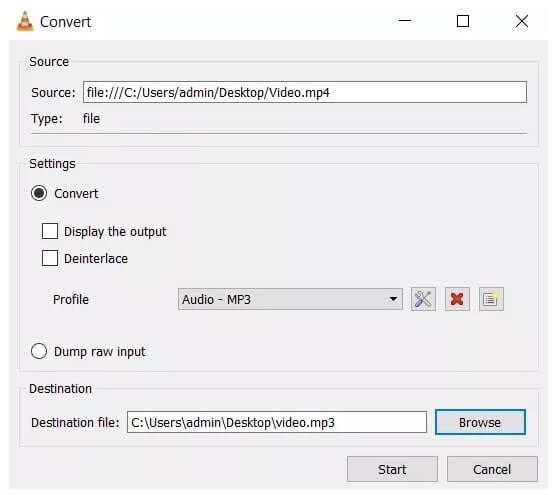
Metodo 4. Come tradurre MP4 in MP3 utilizzando Windows Media Player
Windows Media Player offre molto più che solo riprodurre video MP4 su Windows. Se sul tuo computer è stato installato Windows Media Player, convertire video MP4 in MP3 sarà molto più semplice sui tuoi dispositivi Windows 10, 11 o anche precedenti. Durante la conversione è supportata qualsiasi versione di Windows Media Player.
Passo 1. Apri Windows Media Player sul PC.
Passo 2. Scegli "Apri..." dall'elenco "File" nell'angolo in alto a sinistra. Individua il file MP4 e fai clic su "Apri" per confermare.
Passaggio 3. Fare clic su "Menu" per tornare alla schermata principale di Windows Media Player.
Passaggio 4. Fare clic su "Organizza" seguito da "Opzioni".
Passaggio 5. Nella sezione "Copia musica", fai clic su "Cambia..." per selezionare una nuova cartella di destinazione. Seleziona "MP3" come formato audio di uscita in "Formato".
Passaggio 6. Fare clic su "OK" per avviare la conversione di MP4 in MP3 in Windows Media Player.
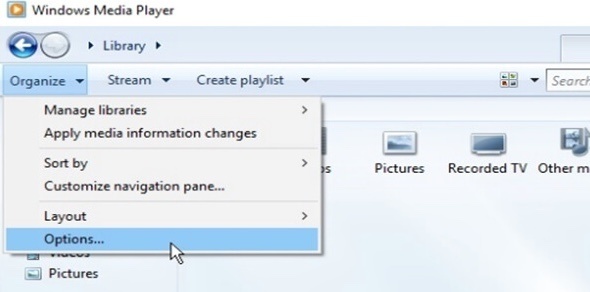
Metodo 5. Convertire MP4 in MP3 su Android
Video to MP3 Converter è un apk da MP4 a MP3 per Android. Puoi estrarre audio di alta qualità dai tuoi file video MP4. Le tracce audio estratte verranno salvate come file MP3 per impostazione predefinita. Puoi creare suonerie con il cutter MP3 integrato.
Passo 1. Scarica e installa Accountlab Video to MP3 Converter. Esegui l'app di conversione da MP4 a MP3 su Android.
Passo 2. Tocca "Da video ad audio" per accedere al convertitore da video a MP3 integrato.
Passaggio 3. Scegli la modalità “Semplice” o “Avanzata”.
Passaggio 4. Selezionare prima di “MP3”. Sposta il cursore "Qualità" da "min" a "max".
Passaggio 5. Tocca "Estrai" per estrarre MP3 da MP4 su Android.
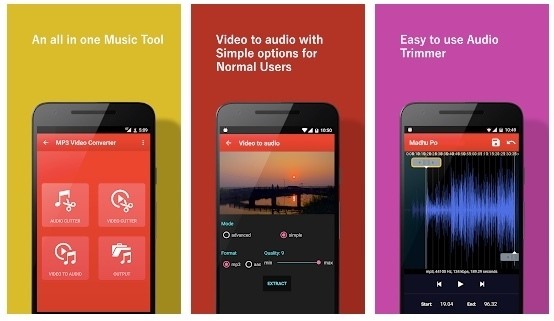
Vidmore Video Converter è il convertitore batch da MP4 a MP3 consigliato per tutti gli utenti Windows e Mac. Puoi convertire file MP4 di grandi dimensioni in formato MP3 in pochi secondi senza perdere qualità. Diverso da VLC, HandBrake e altri convertitori, la sua interfaccia utente è intuitiva e pulita. Puoi anche ottenere un editor da MP4 a MP3 leggero e potente all'interno di Vidmore Video Converter. È gratuito da scaricare e provare. Se non ti dispiace la qualità dell'output e la velocità di conversione, puoi utilizzare qualsiasi strumento indicato sopra.
Metodo 6. Convertire MP4 in MP3 su iPhone
I convertitori audio online da MP4 a MP3 potrebbero aiutarti a svolgere alcune delle attività di conversione. Ma se ti piace la conversione illimitata sul tuo iPhone, ti consigliamo un'app aggiuntiva sull'iPhone. Qui ti consigliamo di utilizzare Media Converter: video in MP3. Essendo un semplice convertitore per utenti iOS, Media Converter fa ciò che suggerisce il nome, traducendo in modo efficace video MP4 in file MP3. Senza ulteriori indugi, puoi imparare come trasformare i video MP4 in MP3 su un iPhone con la guida qui sotto.
Passo 1. Puoi ottenere questo convertitore multimediale dall'App Store sul tuo iPhone. Una volta installato, seleziona lo strumento Video to Audio.
Passo 2. Consenti a questa app di accedere alla tua libreria di foto e seleziona il video MP4 dall'album fotografico. In alternativa, puoi importare l'MP4 da altre app.
Passaggio 3. Dopo aver importato il video MP4, seleziona MP3 dall'opzione Formato di output. Se lo desideri, puoi modificare le impostazioni dei parametri, tra cui bitrate audio, frequenza di campionamento audio, volume, ecc.
Passaggio 4. Quindi, tocca Esportare pulsante nell'angolo in alto a destra. Scegli Ricodifica, l'opzione di conversione gratuita, e trasforma il tuo video MP4 in audio MP3 sul tuo iPhone.
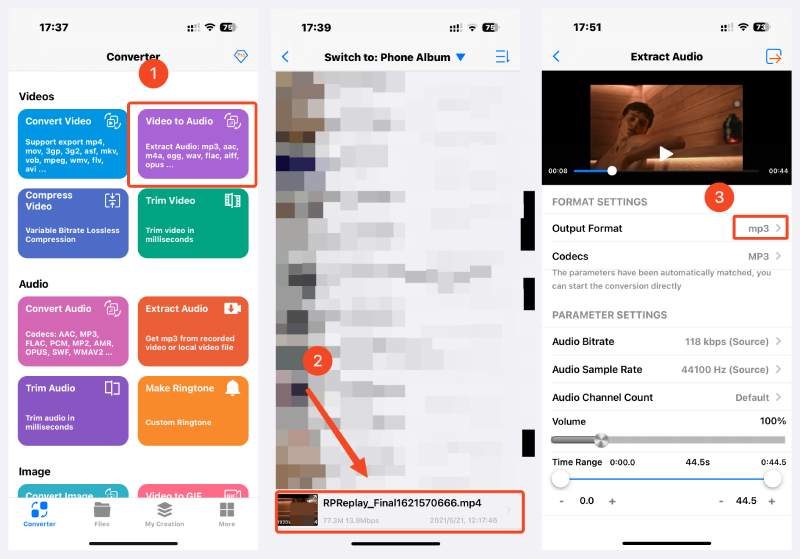
Metodo 7. Convertire MP4 in MP3 utilizzando iTunes
Passo 1. Innanzitutto, assicurati di aver installato iTunes. Aprilo sul tuo computer. Prendiamo ad esempio il computer Windows. Clic modificare sulla barra dei menu e scegli Preferenze.
Passo 2. Nella finestra Preferenze, fare clic su Impostazioni di importazione. Quindi, scegli Codificatore MP3 dall'Importazione utilizzando il menu a discesa.
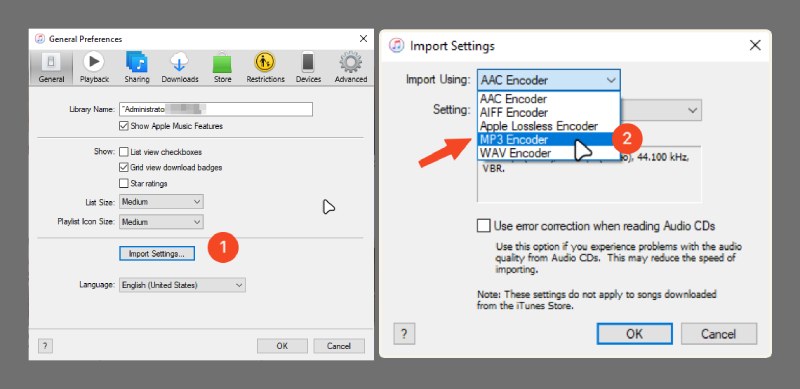
Passaggio 3. Torna alla finestra principale, fai clic su File e Aggiungi file alla libreria consecutivamente. Quindi, scegli il file video MP4 da importare.

Passaggio 4. Successivamente, fai nuovamente clic su File per scegliere Converti versione MP3. Eccoci qui. Ecco come utilizzare iTunes per convertire video MP4 in MP3 in iTunes.
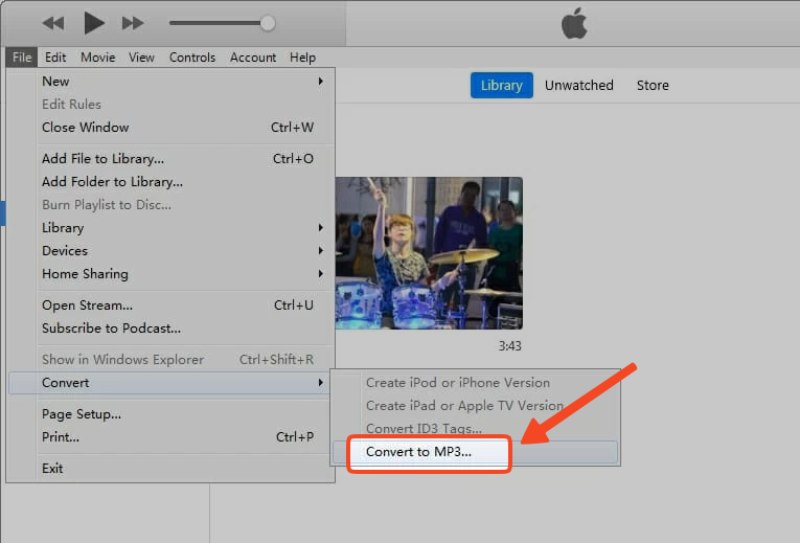
Domande frequenti sulla conversione di audio MP4 in MP3
È possibile convertire audio MP4 in MP3 su Mac utilizzando QuickTime?
Sì. Puoi riprodurre video MP4 in QuickTime, scegliere File e selezionare Converti. Nel nuovo pannello laterale, seleziona Crea versione MP3 per estrarre la musica MP3 dal video MP4.
Come posso convertire MP4 in MP3 online gratuitamente con accesso illimitato?
Esistono molti convertitori online in grado di soddisfare tali esigenze, come CloudConvert, FreeConvert, Vidmore Online Free Video Converter, ecc. Se desideri una conversione gratuita e illimitata da MP4 a MP3, il convertitore online di Vidmore è una scelta saggia.
Posso convertire in blocco MP4 in MP3 in Audacity?
Si, puoi. Tuttavia, richiede lavoro extra. È necessario installare le librerie FFmpeg prima della conversione e puoi trovarle nella community FAQ di Audacity. Quindi, puoi importare video MP4 ed esportarli in musica MP3 in Audacity.
Conclusione
È tutto per come convertire l'audio MP4 in MP3 efficacemente su diverse piattaforme. Come puoi vedere, ci sono 7 modi in totale per la conversione che ti aiuteranno a ottenere facilmente file audio MP3 su PC, Mac e dispositivi mobili. Salva questo articolo nelle tue raccolte e la prossima volta che avrai bisogno di estrarre l'audio da un video MP4, saprai dove trovare aiuto. Oppure puoi iniziare subito la conversione e provare gratuitamente Vidmore Video Converter per ottenere facilmente la conversione in blocco da MP4 a MP3.
MP4 e MP3
-
Converti MP4
-
Modifica MP4
-
Converti MP3


